Selles spikriartiklis kirjeldatakse viise, kuidas jagate teavet oma isikliku saidi ja profiili kaudu, ning antakse mõned juhised, mis aitavad teil hallata ühiskasutusse antud teabe hulka.
Märkus.: Kui see teave ei vasta teile kuvatavale teabele, on võimalik, et kasutate pärast teenuse versioonitäiendust Microsoft 365. Proovige oma profiili vaadata ja häälestada , et leida teie jaoks asjakohane teave.
Selle artikli teemad
Overview
Enda kohta teabe jagamine aitab teil teistega suhelda ja oma professionaalse võrgu luua. Siiski on oluline mõista, millist tüüpi teavet jagate ja kui laialdaselt te seda jagate. Näiteks soovite võib-olla jagada isikuandmeid (nt mobiiltelefoninumbrit) ainult oma töörühma või ülemusega, mitte kõigi asutuse töötajatega.
Lisaks peaksite kontrollima, kas teie ettevõttel on teabe jagamise poliitikaid. Näiteks võib teie ettevõttel olla poliitika selle kohta, millist tüüpi teavet tuleks võrgus talletada või mis võib nõuda teatud tüüpi sisu kinnitamist.
Siin on mõned peamised viisid, kuidas teavet teie isikliku saidi kaudu ühiskasutusse antakse.
-
Minu saidi sisu (sh dokumendid, loendid ja ajaveebid)
-
Lehtedele ja dokumentidele rakendatavad sildid ja märkmed
-
Soovitatud märksõnad ja kolleegid, kelle olete heaks kiitnud, mida saab kasutada saidi Minu sait kiireks värskendamiseks, et saaksite teistega suhelda
-
Isikuandmed (nt kontaktteave, huvid, kohustused, kolleegid ja meililoendi liikmestaatused teie profiilis) ja kõik profiili üksikasjadesse tehtavad värskendused
Võtke arvesse, et teie asutus võib teie saiti Minu sait kohandada (nt reguleerida, millist tüüpi teavet saate lisada või kohandada). Samuti võib teie ettevõte lisada teie isiklikule saidile teavet muudest andmeallikatest (nt personaliandmebaasist).
Minu saidi sisule juurdepääsu ühiskasutus ja haldamine
Teie isiklikul saidil on dokumentide ühiskasutuseks juba olemas kolm võimalust.
-
Ühisdokumendid Selles teegis saate talletada dokumente, mida soovite mitmele inimesele ühiskasutusse anda. Olenevalt sellest, kuidas teie minu sait on häälestatud, saate redigeerida teegi õigusi ning kindlaid kaustu ja üksusi.
-
Eradokumendid Kasutage seda teeki dokumentide puhul, mida te ei soovi teistega ühiselt kasutada. Dokumentide talletamine selles teegis võib osutuda kasulikuks näiteks juhul, kui teil on sageli vaja juurde pääseda mõnest muust arvutist pärit dokumendile, kuid te ei kavatse dokumenti oma kolleegidega ühiskasutusse anda.
Olenevalt sellest, kuidas teie sait on häälestatud, saate ideede jagamiseks lisada ka muud sisu (nt muid teeke, loendeid ja ajaveebisaiti).
Saate hallata nende üksuste õigusi sarnaselt sellega, kuidas inimesed haldavad teiste saitide sisu õigusi. Õigusi saab kohandada nii saidi tasemel kui ka loendite, teekide, kaustade, kindlate dokumentide ja loendiüksuste jaoks.
Teie profiili vahekaardil Sisu saavad inimesed vaadata ka teie loodud avalikke dokumente teistel SharePointi saitidel, mille liige te olete, kui neil on õigus seda sisu vaadata.
Teie ettevõttel võib olla täiendavaid poliitikaid selle kohta, millist tüüpi dokumente saate oma saidil talletada.
Kolleegide lisamise ja tegevuste jälgimise mõistmine
Saate jälgida kolleegide tegevusi, et saaksite vaadata, millal nad huvitavale artiklile sildistavad, kellegi märkmetahvlile märkmeid postitada või ametinimetusi muuta. Nende tegevused kuvatakse teie uudistekanalis vastupidises kronoloogilises järjestuses. Samas võivad teie ettevõtte inimesed teid kolleegina lisada ja jälgida teie tegevusi nende uudistekanalis.
Inimesed saate lisada teid kolleegidena ja jälgida oma tegevusi olenemata sellest, kas lisate nad kolleegidena või mitte, ja vastupidi. Kui olete huvitatud selle inimese tegevustest, võite ta lisada kolleegina, et saaksite ka tema tegevusi jälgida. Mõni tegevus (nt kellegi teise huviks märgitud märksõna rakendamine) võidakse kuvada kõigi nende inimeste uudistekanalis, kellel on õigus teie saiti vaadata.
Olenevalt sellest, kuidas teie administraator on teie isikliku saidi häälestanud, saate oma uudistekanalis kuvatavaid tegevusi muuta, redigeerides oma profiili jaotist Eelistused . Näiteks saate valida, kas soovite uudistekanalis teatist saada, kui kolleeg meeskondi muudab, või kirjutada kellegi profiililehele märkme. Sätted ei muuda seda, milliseid teie tegevusi inimesed oma uudistekanalites näevad.
Olenevalt sellest, kuidas teie minu saidid on häälestatud, võidakse teile saata meiliteatis, kui keegi lisab teid kolleegina. Sõnum teavitab teid, et keegi on teid kolleegina lisanud ja jälgib teie tegevusi, kuid ei anna teile võimalust keelduda sellest, kas see isik saab teid kolleegina lisada või mitte.
Kui te ei soovi, et teid kolleegi lisamisel teavitataks, tehke järgmist.
-
Tehke ühte järgmistest.
-
Kui te juba vaatate kellegi profiili või lehte oma isiklikul saidil, klõpsake nuppu Minu profiil.

-
Kui vaatate SharePointi saidil mõnda muud tüüpi lehte, klõpsake oma nime paremas ülanurgas
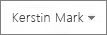
-
-
Klõpsake nuppu Redigeeri minu profiili.
-
Tühjendage jaotises Preferences (Eelistused ) suvandi Email Notifications (Meiliteatised) kõrval ruut Notify me when someone adds me as a colleague (Teavita mind, kui keegi lisab mind kolleegina ).
Siltidega, hinnangute, märkmete ja olekuteadetega töötamine
Sildid, märkmed ja olekuteated on teabe otsimise ja teiste ettevõtte töötajatega suhtlemise viisid.
Sildid
Kui teie administraator on sotsiaalse sildistamise lubanud, saate sisu sildistada, et seda oleks lihtne meeles pidada, liigitada või teistega jagada. Saate sildistada SharePointi saidi lehti ja dokumente, samuti muid sisevõrgu- ja Interneti-lehti. Sildi rakendamisel saate määrata, kas see on avalik või privaatne.
Selleks et aidata inimestel avastada huvipakkuva sisu, on sisule avaliku sildi lisamise nägemiseks erinevaid võimalusi, andes inimestele õiguse sisu vaadata.
-
Saate uudistekanalis värskendusi, kui üks teie kolleegid rakendab sildi sisule, mida teil on õigus vaadata. Teie kolleegid saavad ka vaadata, millal rakendate silte sisule, mida neil on õigus vaadata.
-
Kui olete lisanud märksõnu oma profiili jaotisesse Huvid , saate vaadata, millal inimesed kasutavad seda märksõna sildina, andes teile õiguse vaadata nende sildiga sisu. Näiteks kui jälgite huvina sõna "fotograafia" ja keegi kasutab avalikus sildis terminit "fotograafia", saate uudistekanalis värskenduse.
-
Seevastu teised inimesed näevad, kui kasutate märksõna, mille nad on lisanud huvina. Kui inimesed jälgivad märksõna huvina, ei pea nad olema kolleegid, et saada värskendust, kui keegi sildistab selle märksõnaga sisu või jagab ühist huvi.
-
Kui vaatajal on sisu vaatamise õigus, kuvatakse profiili jaotis Viimatised tegevused , kui olete sisu hiljuti sildistanud. Kui inimestel on õigus teie profiili vaadata, saavad nad vaadata teie jaotist Viimatised tegevused olenemata sellest, kas nad jälgivad teid kolleegina või mitte.
Teie sildid kuvatakse ka siltide kogumis ehk sildipilvena, mida inimesed saavad teie profiilis vaadata. Inimesed saab vaadata lisateavet nii sildi kohta kui ka sildiga seotud hiljutiste tegevuste kohta (nt kui keegi on selle sildi rakendanud). Rakendatavad sildid võivad interaktiivselt kasutada ettevõtte märksõnu, mida haldab teie ettevõte keskselt. Lisateavet leiate isikult, kes haldab teie ettevõtte terminikomplekte ja ettevõtte märksõnu.
Sildi saate märkida avalikuks või privaatseks. Kui loote sildi avaliku sildina, kuid märgite selle hiljem erasildiks või kustutate selle, ei mõjuta see värskendust, mille inimesed saavad sildi loomisel oma uudistekanalisse. Sildi algne värskendus jääb inimeste uudistekanalisse alles. Kui märgite sildi privaatseks, ei ole URL või dokument, millele silt viitab, kasutajatele enam juurdepääsetav. Kasutajad saavad siiski vaadata privaatseks märgitud sildi teksti.
Hinnangud
Kui hindamisfunktsioon on teegis lubatud, saavad inimesed, kellel on sisule juurdepääsu õigus, hinnata seda tärnisüsteemi abil. Olenevalt sellest, kuidas teek on häälestatud, näevad autor ja inimesed, kellel on sisu vaatamise õigus, dokumendi hinnangute koguarvu, kuid mitte hinnangu rakendaja üksikasju (näiteks ei kuvata hinnangute kõrval kasutajanimesid). Kuid Microsoft SharePoint Server talletab kasutajanimed ja kasutajanimed on SharePointiga ühilduvate programmide ja lahenduste kaudu juurdepääsetavad.
Kui inimesed on teid kolleegina lisanud, saavad nad sisu hindamise ajal uudistekanalis värskenduse, andes neile õiguse sisu vaadata. Nad näevad teie hinnatud sisu linki ja sellele rakendatud hinnangut. Värskendus kuvatakse ka teie profiili jaotises Viimatised tegevused, mida saavad vaadata kõik, kellel on õigus teie saiti ja teie hinnatud sisu vaadata.
Märkused
Saate kirjutada märkmeid dokumentide ja lehtede kohta, mida inimesed saavad vaadata, kui nad külastavad dokumente ja lehti, kus märkmed on rakendatud. Samuti saate märkmeid kirjutada teiste inimeste profiilidele ja oma profiilile.
Inimesed, kes jälgivad teie tegevusi kolleegina, saavad uudistekanalis teie kirjutatud märkmete kohta värskenduse. Kui vaatajal on sisule juurdepääs, kuvatakse teie profiili jaotises Viimatised tegevused märkmed, mille kirjutasite hiljuti erinevatele sisuosadele.
Postitatavad märkmed on kõigile nähtavad. Pärast märkme loomist saate seda redigeerida või kustutada, kuid see ei mõjuta värskendust, mille inimesed saavad oma uudistekanalis või mis kuvatakse märkme esmakordsel loomisel teie viimatistes tegevustes .
Olekuteated
Oma mõtteid saate jagada lühikese olekuteate kaudu, mis kuvatakse teie profiili külastades teie nime ja pildi kõrval.
Inimesed, kes jälgivad teie tegevusi kolleegina, saavad oma uudistekanalis olekuteate muutmisel värskenduse. Teabevärskendused olekuteatele kuvatakse ka profiili jaotises Viimatised tegevused. Olekusõnumit saate redigeerida või kustutada, kuid see ei mõjuta algset värskendust, mille inimesed saavad oma uudistekanalis või mis kuvatakse teie viimatistes tegevustes.
Kolleegide ja märksõnasoovituste mõistmine
Olenevalt sellest, kuidas teie sait on häälestatud ja millised programmid on installitud, võite saada kolleegidele soovitusi ja märksõnu, mis aitavad teil inimeste ja teabega kiiremini suhelda.
Need soovitused võivad põhineda SharePointiga ühilduvate programmide (nt Microsoft Outlook 2010 ) kasutamisel.
SharePoint Serveri kolleegide lisandmooduli funktsioon Outlook 2010 näiteks skannib saadetud meilikausta, et otsida kindlaid nimesid ja märksõnu ning nende nimede ja märksõnade sagedust. Loendit värskendatakse regulaarselt ja salvestatakse teie arvuti kõvakettale.
Võimalike kolleegide loendi leiate oma profiili lehel Kolleegide lisamine, kus saate kolleegid kinnitada või hüljata.
Profiili redigeerimisel saate vaadata soovitatavate märksõnade loendit ning märksõnu kinnitada või hüljata. Kinnitatud märksõnad lisatakse teie profiili jaotisse Küsi minult või Huvid .
Saate hallata seda, kas teie saadetud meilisõnumeid analüüsitakse kolleegide ja märksõnasoovituste põhjal või mitte
Meili analüüsimisest saate loobuda, kui haldate mõnes meiliprogrammis sätteid. Näiteks saate Outlook 2010 järgmiste toimingute abil e-posti analüüsi välja lülitada. Kui kasutate mõnda muud programmi, mis saab saadetud meilisõnumeid kolleegide ja märksõnasoovituste jaoks analüüsida, lugege teemat Programmi spikker.
-
Klõpsake Outlook 2010menüüd Fail ja seejärel nuppu Suvandid.
-
Klõpsake nuppu Täpsemalt ja liikuge kerides jaotisse Muu .
-
Tühjendage ruut Luba saadetud meilisõnumite analüüsimine, et tuvastada inimesi, keda sageli arutate, ja laadige see teave üles SharePoint Serveri vaikerakendusse .
-
Klõpsake nuppu OK.
Saate hallata seda, kas SharePoint Server saadab kolleegidele soovitusi ja märksõnu meilisõnumiga või mitte.
Olenevalt sellest, kuidas teie sait on häälestatud, võite kolleegidele ja lisatavatele märksõnadele saata meili teel soovitusi. Nende meilisõnumite vastuvõtmisest loobumiseks tehke SharePoint Serveris järgmist.
-
Tehke ühte järgmistest.
-
Kui te juba vaatate kellegi profiili või lehte oma isiklikul saidil, klõpsake nuppu Minu profiil.

-
Kui vaatate SharePointi saidil mõnda muud tüüpi lehte, klõpsake oma nime paremas ülanurgas
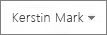
-
-
Klõpsake nuppu Redigeeri minu profiili.
-
Liikuge kerides jaotiseni Preferences (Eelistused ) ja tühjendage välja Email Notifications (Meiliteatised) kõrval ruut Send me suggestions for new colleagues and keywords (Saada mulle uute kolleegide ja märksõnade soovitusi ).
Profiilis olevale teabele juurdepääsu haldamine
Olenevalt sellest, kuidas teie profiil on häälestatud, saate privaatsuskategooriate abil määrata, et ainult teatud inimesed saavad vaadata mõningaid teie profiili üksikasju, saidi- ja leviloendi liikmelisust ning teie kolleegide loendit. Näiteks võite soovida, et kõik, kes saavad teie profiili vaadata, näeksid kõiki veebisaite, mille liige te olete.
Märkus.: Teie administraator võib kohandada või piirata seda, kas saate privaatsuskategooriad rakendada oma profiili, liikmeste ja kolleegide loendi üksikasjadele.
Teie profiili üksikasjad võivad sisaldada osa administraatori antud teabest, kuid on võimalik, et saate redigeerida seda, kes näevad teatud isikuandmeid (nt teie isiklikku telefoninumbrit).
Teie profiili leht Liikmestaatused sisaldab saitide ja leviloendite loendit, kuhu kuulute. Olenevalt sellest, kuidas teie sait on häälestatud, saate igale liikmesusele rakendada privaatsuskategooria.
Teie kolleegide hulka kuuluvad tavaliselt nii teie meeskonna liikmed kui ka teised inimesed, kelle tegevusi soovite jälgida. Saate korraldada oma kolleegid rühmadesse, kuid saate hallata ainult seda, kes näevad teie kolleege, rakendades järgmised privaatsuskategooriad.
-
Kõik
-
Minu kolleegid
-
Minu meeskond
-
Minu ülemus
-
Ainult mina
Privaatsuskategooriate rakendamine profiili üksikasjadele, liikmestaatuste ja kolleegide loendile
Saate muuta oma profiili üksikasjade, liikmestaatuste ja kolleegide loendi privaatsuskategooriaid.
-
Tehke ühte järgmistest.
-
Kui te juba vaatate kellegi profiili või lehte oma isiklikul saidil, klõpsake nuppu Minu profiil.

-
Kui vaatate SharePointi saidil mõnda muud tüüpi lehte, klõpsake oma nime paremas ülanurgas
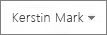
-
-
Mõne oma profiili üksikasjade redigeerimiseks klõpsake meie pildi all nuppu Redigeeri minu profiili.
-
Liikmestaatuste redigeerimiseks klõpsake nuppu Liikmestaatused. Märkige muudetavate liikmestaatuste kõrval olev ruut ja klõpsake nuppu Redigeeri liikmestaatusi.
-
Kolleegide loendi redigeerimiseks klõpsake nuppu Kolleegid, märkige ruudud nende kolleegide kõrval, kelle sätteid soovite muuta, ja seejärel klõpsake käsku Redigeeri kolleege.
-
Tehke soovitud muudatused ja klõpsake nuppu OK.
Kolleegi lisamine meeskonda
Kui soovite hallata, kellel on nende vaatamiseks juurdepääs, saate oma profiilis, liikmestaatustes või kolleegide loendis mõnele üksikasjale rakendada privaatsussätet Minu meeskond . Näiteks saate jagada üksust ainult oma meeskonnaga, mitte kõigi kolleegidega või kõigiga, kellel on juurdepääs teie profiili vaatamiseks.
Saate lisada kellegi oma meeskonda, andes talle õiguse teie saiti Minu sait vaadata, olenemata sellest, kas see on keegi otse teie osakonnast või keegi, kellega te mõnes muus osakonnas tihedat koostööd teete.
-
Tehke ühte järgmistest.
-
Kui te juba vaatate kellegi profiili või lehte oma isiklikul saidil, klõpsake nuppu Minu profiil.

-
Kui vaatate SharePointi saidil mõnda muud tüüpi lehte, klõpsake oma nime paremas ülanurgas
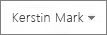
-
-
Klõpsake nuppu Kolleegid, valige kolleeg, kelle soovite oma meeskonda lisada, ja seejärel klõpsake käsku Redigeeri kolleege. Soovi korral saate valida mitu kolleegi.
-
Klõpsake jaotise Lisa rühma jaotises Lisa minu meeskonda nuppu Jah.
-
Klõpsake nuppu OK.
Näpunäide.: Kui lisate uusi inimesi kolleegidena, saate neid oma meeskonda lisada sätte Lisa minu meeskonda abil.










